如果有不同的仓库, 并且想在不同仓库间调拨货物。
配置
首先需要选择多库位选项 :菜单选择: 在 库存模块 中的 设置‣配置 。然后勾选 多个仓库多个库位 选项。不要忘了勾选之后点击 应用 。
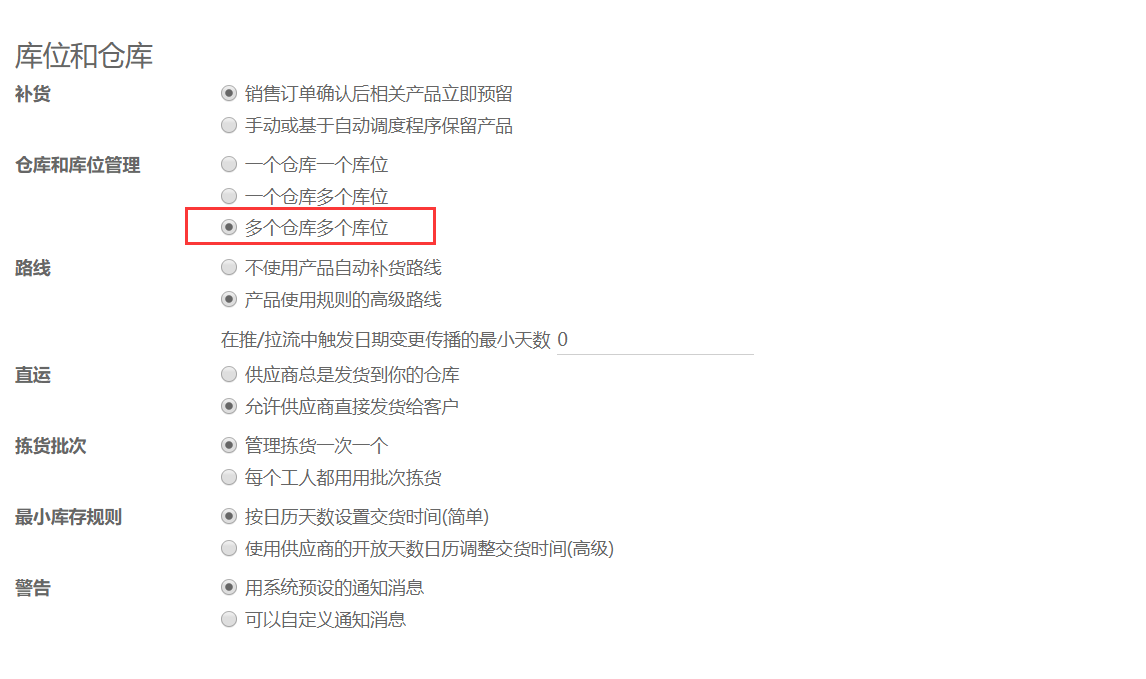
Tip
如果想在你的仓库中管理多库位以及路线就需要勾选该选项。
创建一个新的仓库
下一步是创建新的仓库, 在库存模块, 点击 配置 ‣仓库管理 ‣仓库 。现在就可以通过点击 创建 创建新的仓库。
输入仓库名称和一个简称, 简称最多只能5个字。
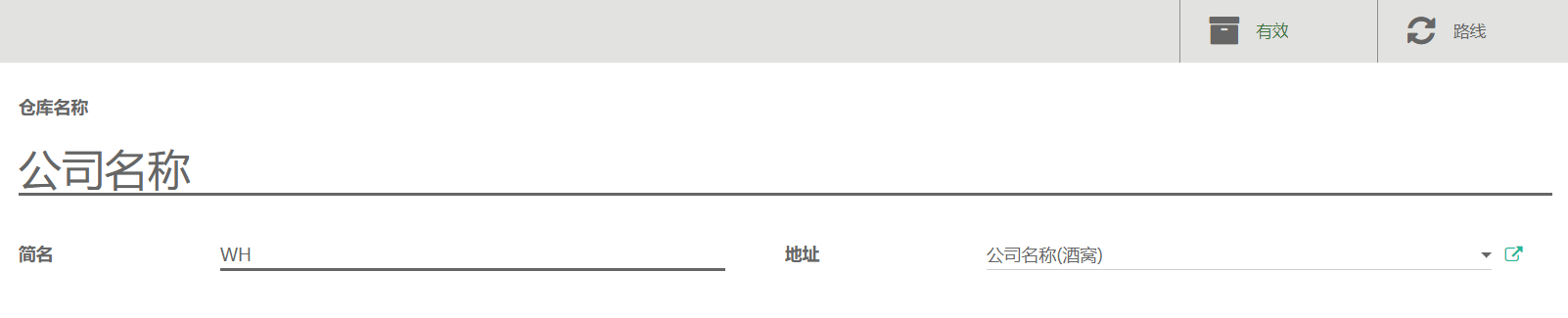
Tip
需要注意的是 简称 非常重要, 它会出现在调拨单以及其他仓库单据, 定义的时候需要足够简单并且易于理解(例如 :WH/[位置的首字母])。
如果你回到仪表盘, 新的仓库会自动的生成。
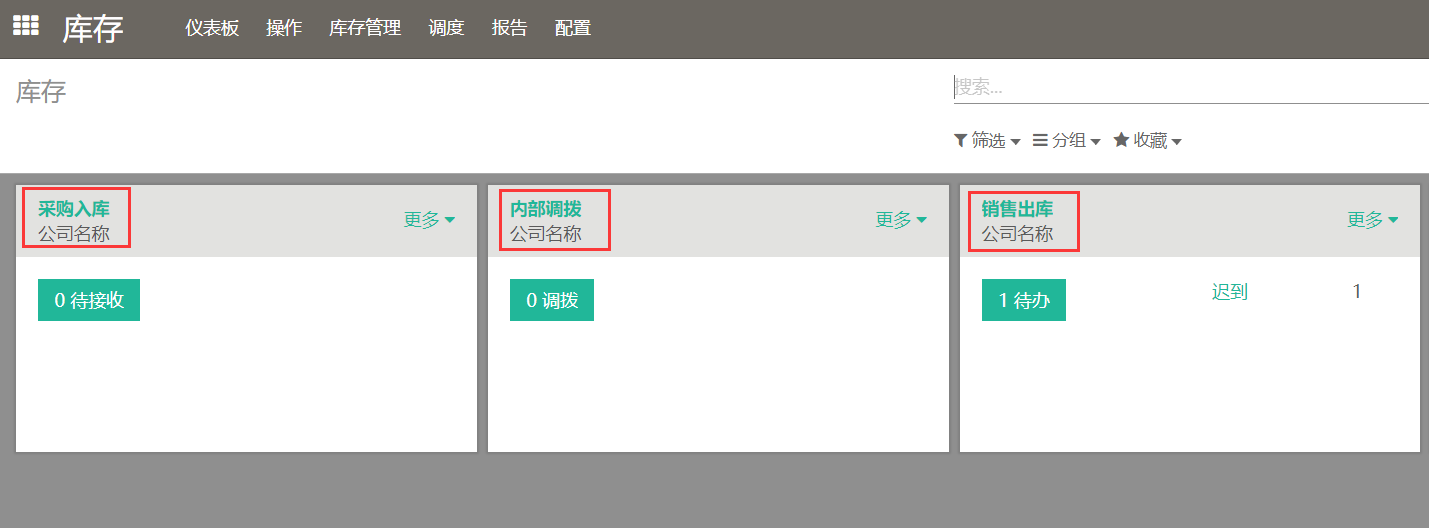
创建一个新的库存
如果你创建了一个新的仓库, 你可能在此之前已经有一些实际的库存。这样的话你就需在系统中创建一个盘点。如果没有库存的话, 就可以跳过该步骤。
进入库存管理应用模块, 选择 库存管理‣库存调整 。通过点击 创建 创建新的盘点。在 盘点参照 , 日期 中输入内容并确保选择正确的仓库和库位。
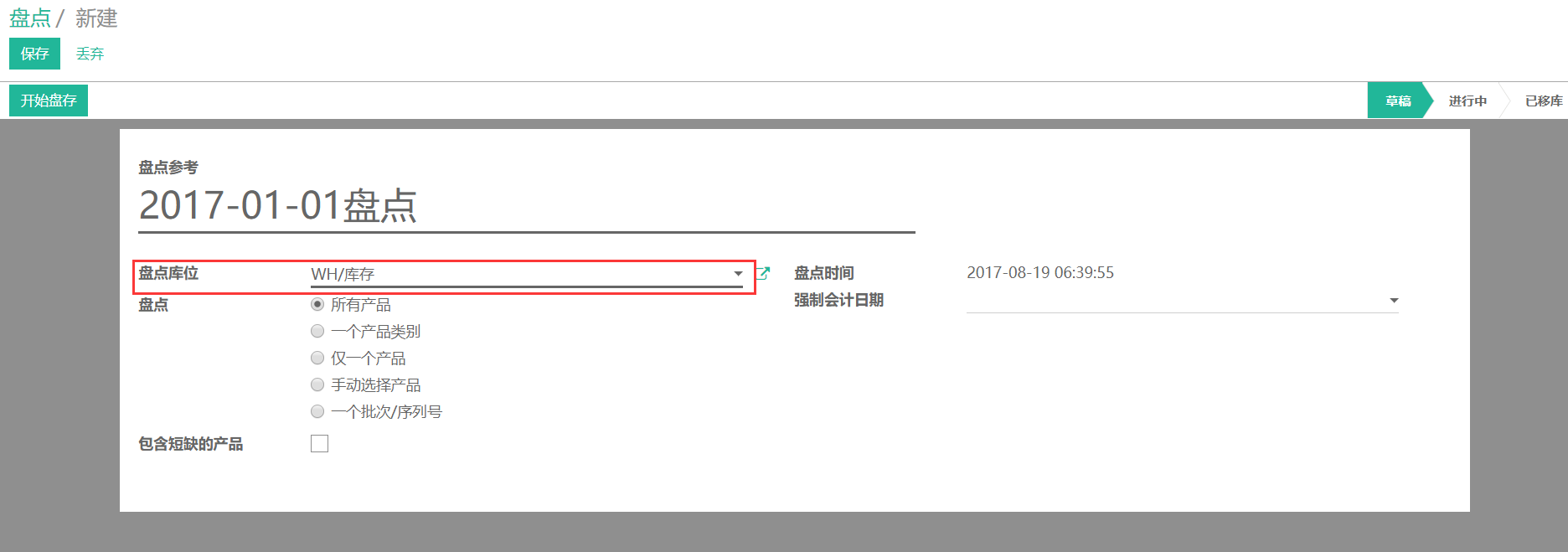
Next, click on Start Inventory. A new window will open where you will be able to input your existing products. Select add an item and indicate the Real Quantity available in the warehouse. The theoretical quantity can not be changed as it represents a computed quantity from purchase and sales orders.
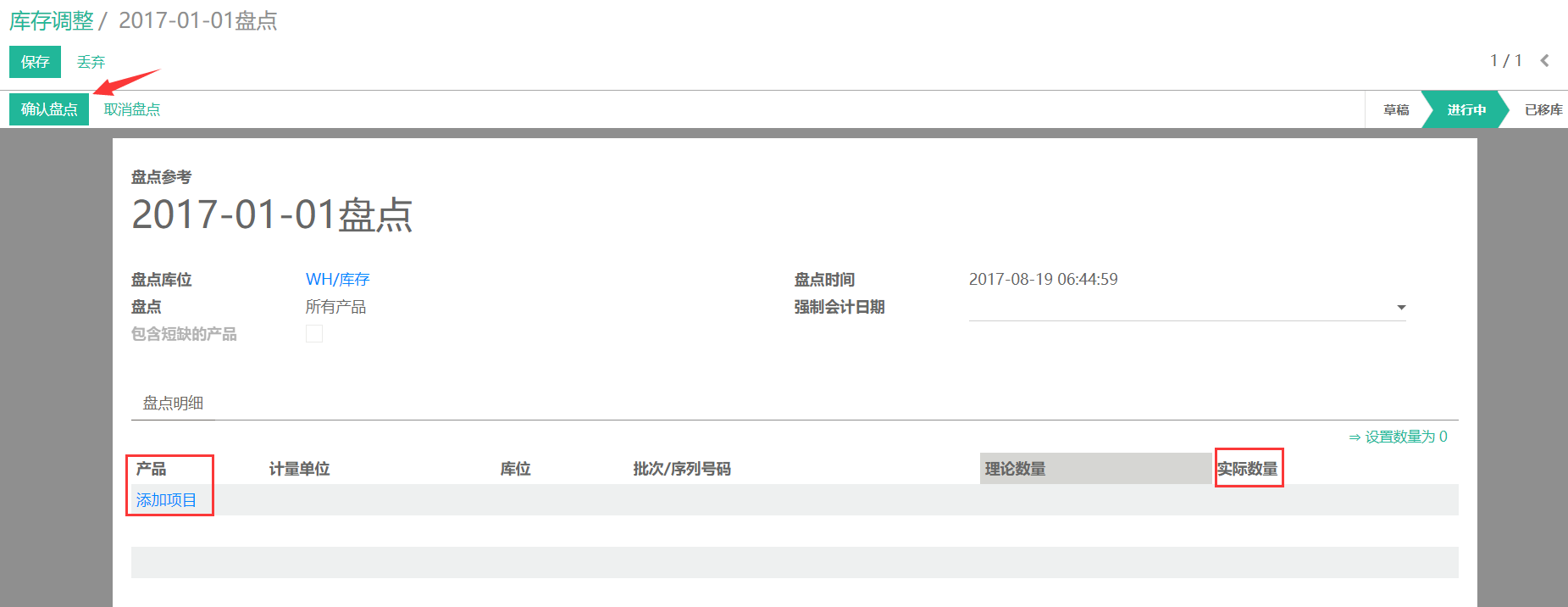
接下来, 点击 开始盘存 。会弹出一个你可以输入当前产品的窗口。选择添加新的条目并确认仓库中的 实际数量 。理论数量不能更改, 因为它代表着采购和销售相关的计算数量。
创建内部调拨
最后一步就是创建内部调拨。如果你想把2个产品从第一个产品转移到其他的另外一个仓库, 可以按照以下步骤 :
在仪表盘上, 选择两个仓库中的其中一个内部调拨。要这样做, 点击菜单 更多 ‣调拨 。

这时会打开新窗口, 在这里你可以选择源库位区域(这里是 旧的仓库 )和目标区域(在这里是位于其他的 新 仓库)。
通过点击 添加新的条目 添加想要调拨的产品, 做完之后不要忘了 确认 或者 标记为待办 。
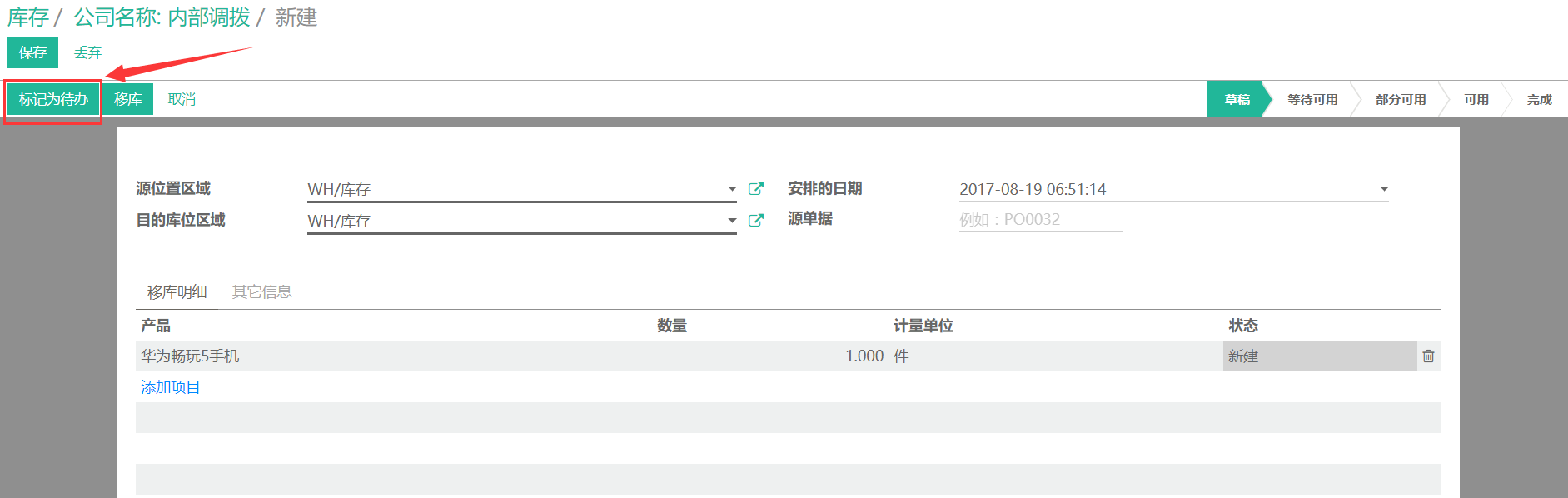
如果你选择了 确认 , 系统会处理待调拨的全部数量。
如果你选择了 标记为待办 , 系统会把调拨单转换为 等待可用 状态。点击 保留 来保留源仓库中需要保留的数量。
也可以调拨每个产品:
通过仪表盘在源库位中选择调拨单。
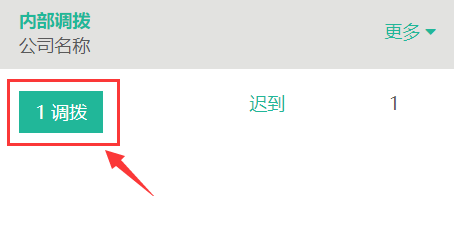
选择正确的调拨单
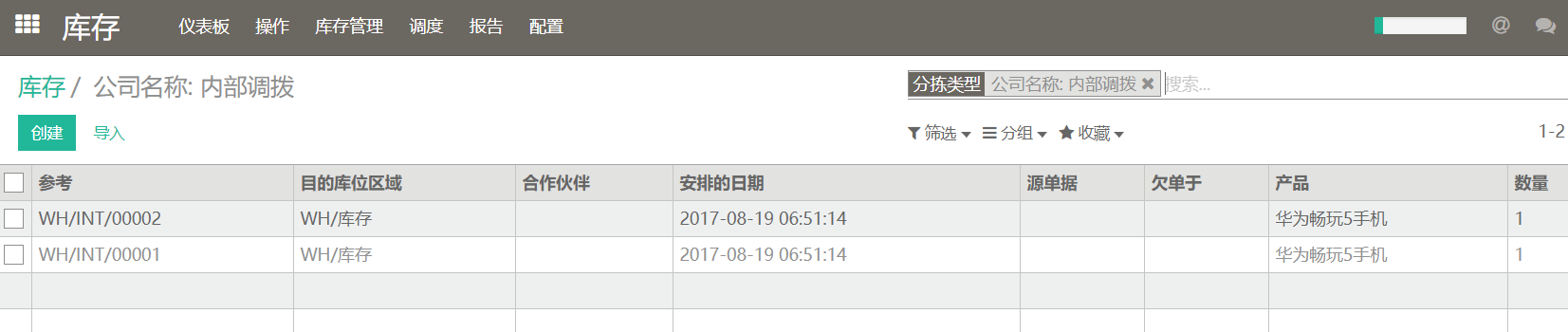
3.在右下角铅笔的图标上点击打开详细操作窗口。在新的窗口中你可以手工的输入你想处理的产品数量。
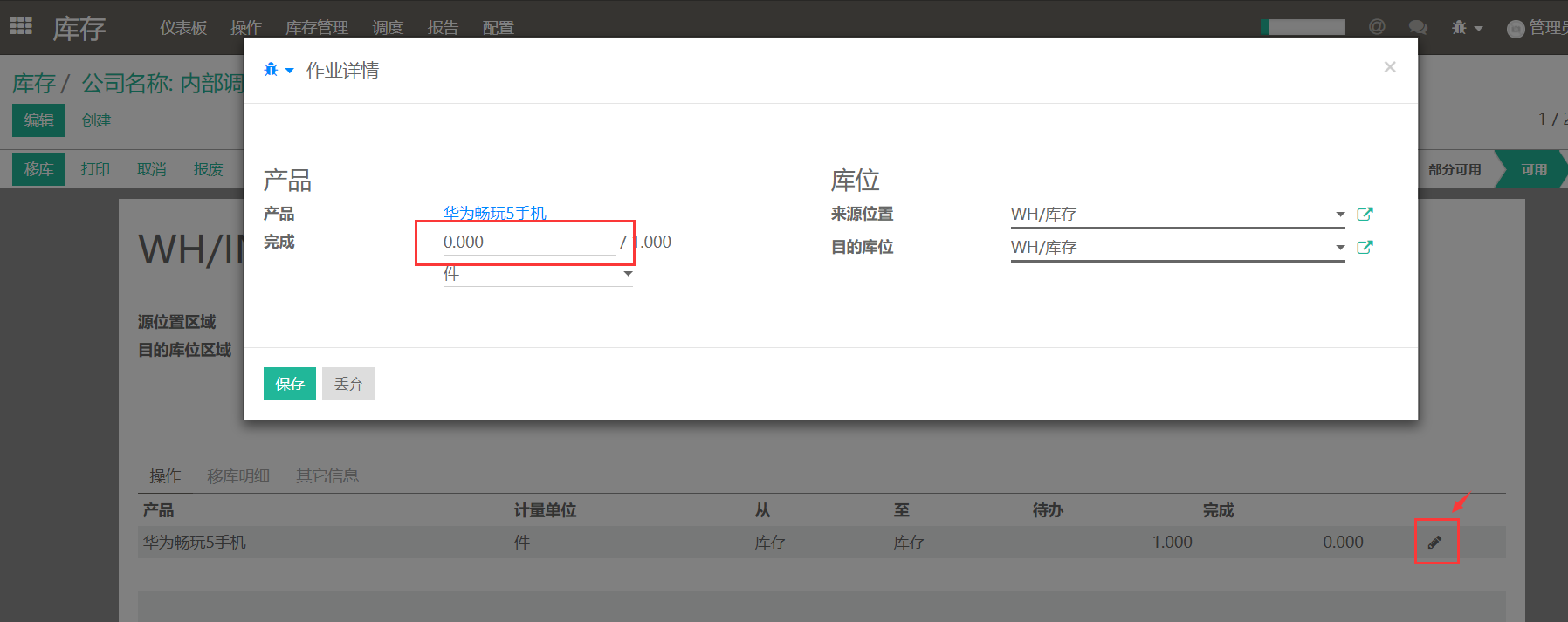
Tip
如果你决定部分的完成调拨单(例如因为未知事件造成了部分产品不能发货), 系统会自动的问你是否需要创建一个 未完成单子 。如果你想稍后完成剩下部分就创建一个未完成单子, 如果不打算稍后进一步操作就不创建未完成订单。